本指南將說明如何匯入廣告活動中繼資料,例如來源、媒介、內容、參照連結網址路徑和其他自訂廣告活動資料。
簡介
將 廣告活動資料匯入 Google Analytics (分析),就能更符合需求的 分析廣告活動成效。這樣一來,除了標準的 Google Analytics (分析) 廣告活動追蹤參數,您還能納入新的廣告活動分類和變化版本等資料。
也能簡化並減少要在追蹤程式碼中傳送的廣告活動資料數量。資料收集期間傳送到 Google Analytics (分析) 的單一廣告活動 ID 可與匯入的廣告活動資料結合,以便在報表中填入廣告活動和自訂維度和指標。
本文將探討下列 Google Analytics (分析) 技術:
- 自訂廣告活動
- 資料匯入
- 網頁追蹤外掛程式
如要進一步瞭解這些技術,請參閱相關資源。
總覽
若要將廣告活動資料匯入 Google Analytics (分析),請按照下列步驟進行:
設定廣告活動資訊
您必須為使用者設定廣告活動資訊,才能分析匯入的廣告活動資料。方法是設定用來彙整匯入資料的廣告活動代碼/ID。
您可透過以下三種方式為使用者設定廣告活動資料:
- 使用 Google Analytics (分析) 廣告活動追蹤參數,標記廣告活動網址。
- 直接設定廣告活動資料。
- 如果您使用非 Google Analytics (分析) 廣告活動追蹤參數標記網址,可以使用 analytics.js plugin將廣告活動值對應至 Google Analytics (分析) 辨識的值。
方法 1:標記廣告活動網址
使用 utm_id 參數標記廣告活動到達網頁網址。
接著,Google Analytics (分析) 會將這個廣告活動 ID 與前往這個網址的使用者建立關聯。範例如下:
http://www.example.com?utm_id=1234
方法 2:直接設定廣告活動資料
如果您有自訂導入作業和廣告活動資訊,可以直接在追蹤工具上設定,並與使用者建立關聯。例如:
analytics.js
// Create the tracker.
ga('create', 'UA-XXXX-Y', 'auto');
// Set the campaign code/id directly.
ga('set', 'campaignId', '1234');
// Send the page view.
ga('send', 'pageview');
詳情請參閱 analytics.js 開發人員指南。
gtag.js
<!-- Google tag (gtag.js) -->
<script async src="https://www.googletagmanager.com/gtag/js?id=TAG_ID"></script>
<script>
window.dataLayer = window.dataLayer || [];
function gtag(){dataLayer.push(arguments)};
gtag('js', new Date());
// Set the campaign code/id directly.
gtag('set', 'campaign_id', '1234');
gtag('config', 'TAG_ID');
</script>
詳情請參閱 gtag.js 開發人員指南。
Android SDK 第 4 版
// The campaign code/id is sent with this hit.
tracker.send(new HitBuilders.ScreenViewBuilder()
.set(Fields.CAMPAIGN_ID, '1234')
.build()
);
詳情請參閱《
Android SDK v4 - Campaign Measurement》開發人員指南。
iOS SDK 第 3 版
// Get the tracker. id詳情請參閱「iOS SDK - 廣告活動評估」開發人員指南。tracker = [[GAI sharedInstance] trackerWithName:@"tracker" trackingId:@"UA-XXXX-Y"]; // Create a GAIDictionaryBuilder to hold the hit parameters. GAIDictionaryBuilder *hitParams = [[GAIDictionaryBuilder alloc] init]; // Set campaign code/id directly on the dictionary. [hitParams set:kGAICampaignId value:@"1234"]; // The campaign id/code is sent with this hit. [tracker send:[[[GAIDictionaryBuilder createAppView] setAll:hitParams] build]];
Measurement Protocol
v=1 // Version. &tid=UA-XXXX-Y // Tracking ID / Property ID. &cid=555 // Anonymous Client ID. &t=pageview // Pageview hit type. &dh=mydemo.com // Document hostname. &dp=/home // Page. &dt=homepage // Title. &ci=1234 // Campaign code/id.詳情請參閱「 Measurement Protocol」開發人員指南。
方法 3 (analytics.js):包含自訂廣告活動追蹤的外掛程式
如果您不是使用網址中的 utm_id 追蹤廣告活動 ID,請按照
外掛程式 - Web Tracking (analytics.js) 開發人員指南中的範例操作。操作說明教您如何從網頁網址擷取自訂廣告活動值,並在追蹤程式上設定這些值。
設定帳戶
您必須在 Google Analytics (分析) 的「管理」部分中進行幾項一次性作業。Google Analytics (分析) 管理步驟如下:
建立自訂維度
除了 Google Analytics (分析) 中提供的標準廣告活動維度,您還可以定義以工作階段為範圍的新自訂維度,匯入自訂廣告活動資料。舉例來說,您可以建立「廣告活動群組」自訂維度。在「管理」頁面上,建立自訂維度的步驟如下:
- 依序按一下「自訂定義」->「自訂維度」-> +「新增自訂維度」。
- 為維度命名,並將範圍設為「工作階段」。
- 點選「建立」。

建立資料集
如要匯入廣告活動資料,您必須建立 資料集。您只能透過網頁介面建立資料集。
在管理員頁面的「資源」分頁中執行下列步驟:
- 選取「資料匯入」。
- 按一下 [新增資料集]。
- 選取「廣告活動資料」類型,然後點選「下一步」。
- 為資料集命名,並選取至少一個資料檢視 (設定檔),然後點選「下一步」。
- 在「鍵」中選取「廣告活動程式碼」。
- 在「匯入的資料」部分,選取要匯入資料的維度。
- 選取「覆寫命中資料」選項。
- 點按「儲存」。

準備要上傳的廣告活動資料
Google Analytics (分析) 預期廣告活動資料應上傳格式正確的逗號分隔檔案 (CSV)。請務必確認廣告活動資料符合這些規定,再上傳。
您必須對 CSV 檔案進行的主要修改和驗證包括:
- 將欄標題重新命名為 Google Analytics (分析) 辨識的欄標題。您可以從網頁介面的資料集詳細資料頁面擷取標頭。
- 新增任何遺漏的必填值。
舉例來說,您可能有以下格式的廣告活動資料:
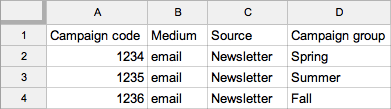
準備好 CSV 檔案後,格式應如以下範例所示:
ga:campaignCode,ga:medium,ga:source,ga:dimension1 1234,email,Newsletter,Spring 1235,email,Newsletter,Summer 1236,email,Newsletter,Fall
上傳廣告活動資料
建立以工作階段為範圍的自訂維度和資料集,並準備要以 CSV 檔案格式上傳的廣告活動資料後,就可以透過 Management API 或網頁介面上傳廣告活動資料。
上傳、驗證及處理廣告活動資料後,只要系統對從資源傳送至 Google Analytics (分析) 的連入命中相符,系統就會將廣告活動 ID 與上傳的廣告活動資料彙整。
分析和採取行動
掌握這些要素後,就能開始分析廣告活動成效並採取行動。現有的客戶開發報表可以用來分析標準廣告活動參數,或使用已匯入的自訂維度來套用區隔 (或將自訂維度新增為次要維度)。您也可以使用 Core Reporting API 自行撰寫查詢,建立自訂報表或自動執行分析。
建立自訂報表
如要取得更符合個人需求的廣告活動成效資料檢視,您可以建立自訂報表。舉例來說,您可以透過報表頁面建立自訂廣告活動報表,如下所示:
- 在左側導覽面板中,依序按一下「獲客」->「廣告活動」。
- 將報表類型改成「無格式資料表」。
- 按一下報表頂端的「自訂」。
- 在維度細查中,新增上方建立的「廣告活動群組」自訂維度。
- 點按「儲存」。
相關資源
以下進一步說明各項功能:
- 如要瞭解自訂廣告活動功能,請參閱廣告活動簡介 (說明中心)、廣告活動和流量來源功能參考資料。
- 請參閱外掛程式 - 網站追蹤 (analytics.js) 開發人員指南,瞭解如何建立可與 Google Analytics (分析) 追蹤程式碼互動的自訂指令碼,以便透過非標準網址參數設定廣告活動資訊。
- 如要瞭解資料匯入功能,請參閱資料匯入指南 (說明中心)。
- 參閱資料匯入開發人員指南,瞭解如何使用 Management API 匯入資料。
- 請參閱 上傳資源參考資料,瞭解資料匯入 API。
